Ako opraviť závažnú chybu Bitlocker v počítači so systémom Windows
Windows / / August 05, 2021
Windows je najbežnejšie používaný operačný systém, ktorý používajú obrovské organizácie. Pretože Windows je taký populárny, každý hacker sa zameriava na zneužitie operačného systému Windows. Okná však poskytujú oveľa väčšiu bezpečnosť, aby sa zabránilo ich zneužitiu. Bitlocker je jednou z takýchto bezpečnostných funkcií v systéme Windows 10. Mnoho používateľov však v počítači so systémom Windows hlási závažnú chybu Bitlocker 0x00000120. Toto je hlavný problém, s ktorým sa stretáva veľa ľudí, ktorí netušia, ako ho vyriešiť. Problém nie je možné nijako všeobecne vyriešiť, existuje však niekoľko krokov na jeho odstránenie.
Ak používate Windows, môžete pomocou nástroja Bitlocker zašifrovať všetky svoje dáta alebo disk šifrovacím algoritmom AES a XTS v reťazení blokov šifry pomocou 128-bitového a 256-bitového kľúča. Po šifrovaní budete mať kľúč na prístup ku všetkým svojim údajom / disku iba vy. Táto funkcia je veľmi skvelá a pohodlná z bezpečnostných dôvodov. Má však niekoľko chýb. Jedným z bežných problémov, ktorým používatelia čelia, je fatálna chyba Bitlocker 0x00000120. Chyba môže byť spôsobená poškodenými súbormi, USB, klávesnicou, myšou, Wi-Fi atď. zariadenia kvôli problémom so zavedením. Neexistuje žiadna jednoznačná metóda na priame odstránenie problému, ale existuje niekoľko riešení, ktoré môžete vylepšiť a vyriešiť závažnú chybu nástroja Bitlocker. Po zistení chyby môžete pripojiť / odpojiť externé zariadenia, skenovať alebo vyčistiť disky, aktualizovať okná, opraviť register a obnoviť systém.

Obsah
- 1 Čo je fatálna chyba Bitlocker 0x00000120 v systéme Windows 10?
-
2 Ako opraviť závažnú chybu Bitlocker v počítači so systémom Windows - 0x00000120
- 2.1 Riešenie 1: Odpojenie externých zariadení a čistenie disku
- 2.2 Riešenie 2: Spustenie skenovania SFC
- 2.3 Riešenie 3: Zakázanie funkcie Bitlocker
- 2.4 Riešenie 4: Aktualizácia alebo obnova systému Windows
- 3 Záver
Čo je fatálna chyba Bitlocker 0x00000120 v systéme Windows 10?
Počas bootovania sa vyskytne závažná chyba Bitlocker 0x0000012 a zobrazuje sa modrá obrazovka s kódom Bitlocker Fatal Error Stop alebo 0x0000012. Po zobrazení chyby dôjde k zlyhaniu vášho počítača. Táto chyba je spôsobená poškodeným súborovým systémom, zmenami v poradí zavádzania pevných diskov v systéme BIOS a pripojením alebo odpojením pevného disku v počítači.
Neúspešné obnovenie šifrovania jednotky Bitlocker spôsobí, že sa chyba Bitlocker zobrazí, ako môže Bitlocker zašifrovať celý disk, počas šifrovania, ak sa stretne s poškodenými súbormi, sa algoritmus pokazí hore. Teda poškodzuje vaše šifrovanie. Preto ide o závažný problém so zabezpečením, takže systém Windows vám bráni v prístupe k nemu, a preto zobrazuje závažnú chybu nástroja Bitlocker 0x00000120.
Ako opraviť závažnú chybu Bitlocker v počítači so systémom Windows - 0x00000120
Vyskúšajte tieto riešenia, ktoré pomôžu vyriešiť váš závažný problém s chybou 0x00000120 v nástroji Bitlocker.
Riešenie 1: Odpojenie externých zariadení a čistenie disku
Najskôr odpojte všetky sekundárne zariadenia, ako je adaptér Wi-Fi, USB, externý pevný disk atď. Uistite sa, že k vášmu počítaču nie je pripojené žiadne externé príslušenstvo. Teraz podľa pokynov uvedených nižšie vykonajte skenovanie a vyčistenie disku.
Krok 1) Klikni na Ikona počítača na ikone Pracovná plocha vyberte ikonu C. disk, kliknite na ňu pravým tlačidlom myši a prejdite na Vlastnosti.

Krok 2) V okne vlastností kliknite na ikonu Nástroj kartu a kliknite na ikonu Skontrolujte pod sekciou kontroly chýb skenujte svoju jednotku C.
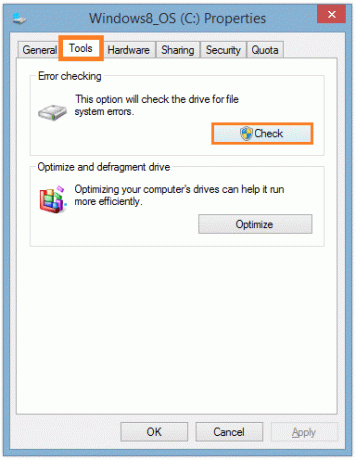
Krok 3) Po skenovaní sa zobrazí výzva s podrobnosťami skenovania, bude tiež obsahovať možnosť chyby automatickej opravy. Pri riešení problémov môžete vyskúšať funkciu automatickej opravy chýb. Ak to však nepomohlo, môžete pokračovať v čistení disku, stačí zadať text Vyčistenie disku na vyhľadávacom paneli systému Windows a kliknite na možnosť aplikácie Čistenie disku.

Krok 4) Počkaj chvíľu; aplikácia skenuje vašu jednotku.

Po skenovaní sa zobrazí výzva, skontrolujte všetky možnosti a kliknite na ok.
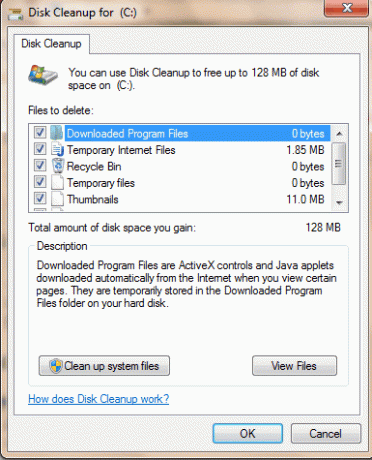
Potom kliknite na ikonu Vymazať súbory možnosť, ak sa zobrazí výzva.

Riešenie 2: Spustenie skenovania SFC
Kontrola systémových súborov skontroluje vaše systémové súbory a opraví poškodené súbory. Podľa pokynov vykonajte kontrolu SFC.
Krok 1) Typ cmd a kliknite pravým tlačidlom myši na aplikáciu príkazového riadku a vyberte Run ako administrátor.

Krok 2) Zadajte príkaz sfc / scannow a stlačte kláves Enter na klávesnici.
sfc / scannow

Krok 3) Reštart počítači a skontrolujte, či bol váš problém vyriešený.
Riešenie 3: Zakázanie funkcie Bitlocker
Ak je chyba spôsobená chybou konfigurácie alebo niektorými problémami s aplikáciou, pokúste sa deaktivovať a umožniť nástroju Bitlocker tento problém vyriešiť.
Krok 1) Do vyhľadávacieho panela systému Windows zadajte cmd, kliknite pravým tlačidlom myši na aplikáciu a vyberte ju, aby ste ju spustili ako správca.
Krok 2) Zadajte príkaz manage-bde -off X: a stlačte kláves Enter na klávesnici. Namiesto X zadajte adresu pevného disku.
manage-bde -off X:

Proces dešifrovania sa začne teraz. Počkajte, kým sa disk neodšifruje, a uvidíte, či sa tým problém nevyrieši. Ak chcete zapnúť funkciu Bitlocker, namiesto príkazu zadajte iba ten istý príkaz Vypnuté typu On.
Riešenie 4: Aktualizácia alebo obnova systému Windows
Ak bola aktualizácia systému Windows nestabilná alebo ak je vaša verzia zastaraná, môže to spôsobiť závažnú chybu, takže musíte buď aktualizovať systém Windows, alebo vrátiť pôvodnú verziu. Postupujte podľa krokov uvedených nižšie.
Krok 1) Otvorte nastavenia systému Windows a prejdite na Aktualizácia a zabezpečenie. Na ľavej table okna kliknite na ikonu aktualizácia systému Windows a kliknite na ikonu Skontrolujte aktualizáciu na pravej strane okna aktualizujte systém Windows.

Krok 2) Ak chcete obnoviť alebo obnoviť systém Windows, kliknite na ikonu Obnova možnosť na ľavej strane a kliknite na Začať tlačidlo. Zobrazí sa výzva, vyberte požadovanú možnosť, ak si chcete ponechať súbory nastavení atď. alebo nechceš. Kliknite na ok, potom sa váš systém reštartuje a obnoví sa na predchádzajúci bod obnovenia.
Záver
Aj keď neexistuje jednoznačný spôsob, ako chybu Bitlocker 0x00000120 opraviť, existujú tieto riešenia, ktoré môžete vyskúšať. Ak však nič z toho nefunguje, je možné, že máte problém so systémom BIOS. Na vyriešenie problému budete musieť resetovať systém BIOS počítača. V prípade, že máte ťažkosti pri dodržiavaní niektorej z vyššie uvedených metód, môžete sa k tomu vyjadriť nižšie. Náš technický tím bude pripravený vám pomôcť.
Voľba editora:
- Ako zmeniť heslo nástroja Bitlocker v systéme Windows 10?
- Ako používať herný panel Xbox na hranie a chatovanie s priateľmi v systéme Windows 10?
- Čo sú možnosti rodiny v systéme Windows 10 a ako to skryť?
- Aktualizácia systému Windows 10 ignoruje aktívne hodiny. Ako prestať?
- Ako obnoviť výrobné nastavenia v systéme Windows 10


![Ľahká metóda na vykorenenie produktu Walton Primo GM3 Plus pomocou nástroja Magisk [nie je potrebné TWRP]](/f/5e41cc2be2f29cd3c10acf11a06baa1c.jpg?width=288&height=384)
